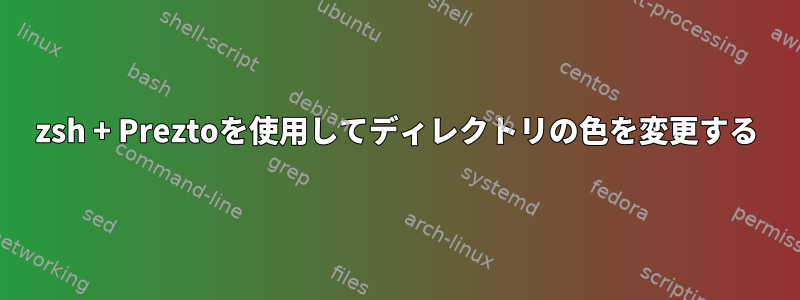
使っていますプレスト楽章+私のシェルでzsh。ls私のディレクトリにいるときに私のディレクトリの色を変更したいと思います。
たとえば、現在私が持っているものは次のとおりです。
明らかにこれは楽しいことではありません。青が暗すぎて目次がほとんど読めないからです。白やオレンジ、あるいは明るい色に変えたいです。
この濃い青はカタログにのみ適用されます。ファイルはクールな白いテキストとして表示されます。
これを変更するには、どの設定をどこで見つける必要がありますか?
試した解決策:
追加してみました
eval $(dircolors -p | sed -e 's/DIR 01;34/DIR 01;36/' | dircolors /dev/stdin)
ただし、zshrcプロンプトをロードすると次のエラーが発生します。
答え1
はい、黒の背景に濃い青は読みにくいです。
~/.bashrc、~/.zshrc、またはその他の構成ファイルスクリプトで、次の行を見つけます。
eval $(dircolors)
次のように変更します。
eval $(dircolors -p | sed -e 's/DIR 01;34/DIR 01;36/' | dircolors /dev/stdin)
これにより、青(「01; 34」)がターコイズ(「01; 36」)に変わります。
または、ターミナルプログラムのカラースキームを編集し、濃い青をより読みやすい色に変更します。
答え2
Mac OS X El Capitanにgnu coreutilsをインストールすることでこの問題を解決できました。
インストールする 自分で作った
その後、coretuilをインストールします。
brew install coreutils
次に、~/.zshrcにPATHを設定します。
export PATH="/usr/local/opt/coreutils/libexec/gnubin:$PATH"
答え3
これを行う簡単な方法は、Terminal.app(OSX)のデフォルト設定でANSIの色を青に変更することです。
答え4
iTerm2でANSIの色を変更するには、iTerm2ドロップダウンメニューをクリックして、Preferences->Profiles->Colors->ANSI Colorsに移動します。
そこから希望のディレクトリの色を選択するか、端末のカラープリセットを完全に変更します。




